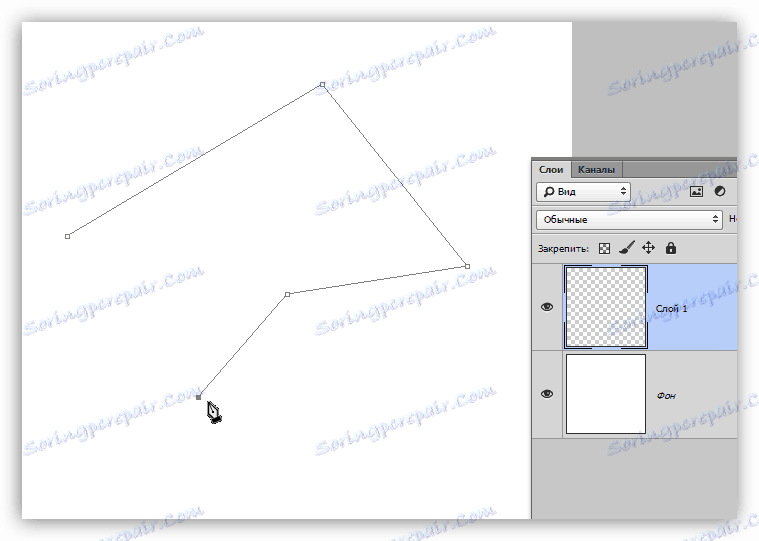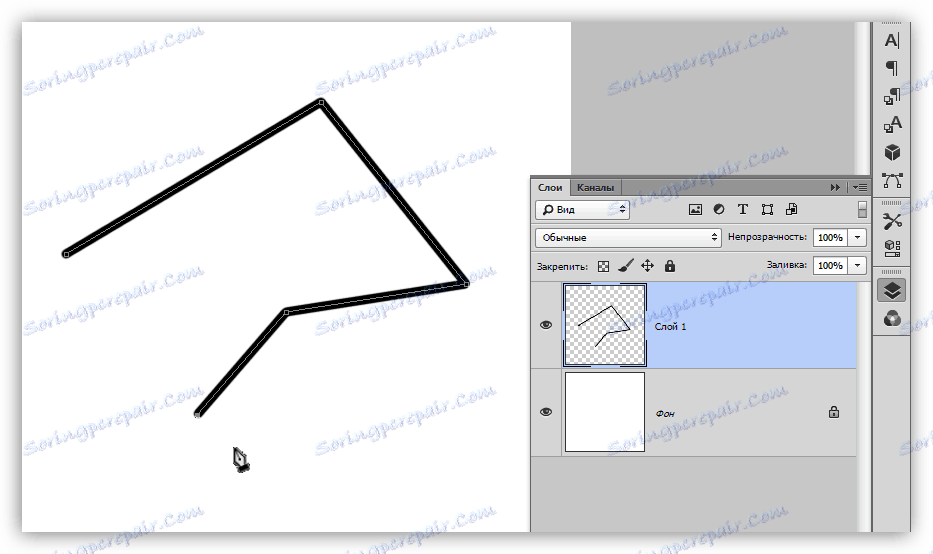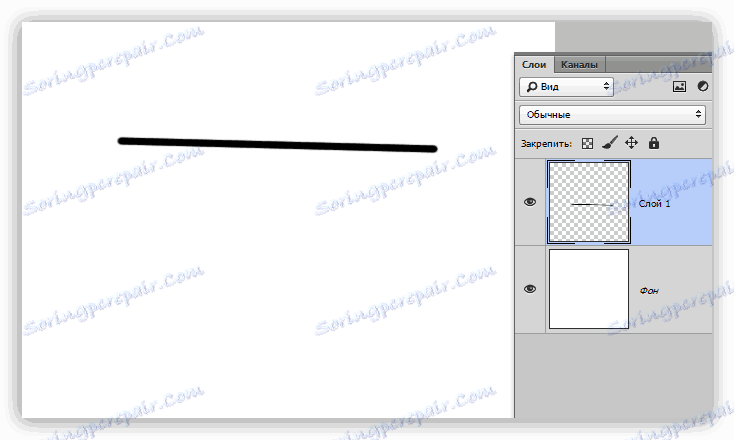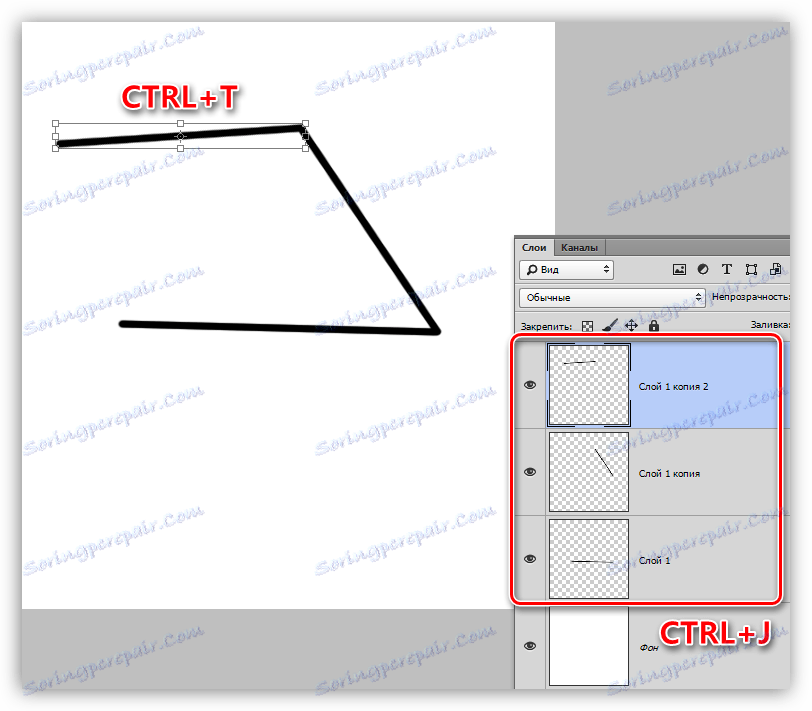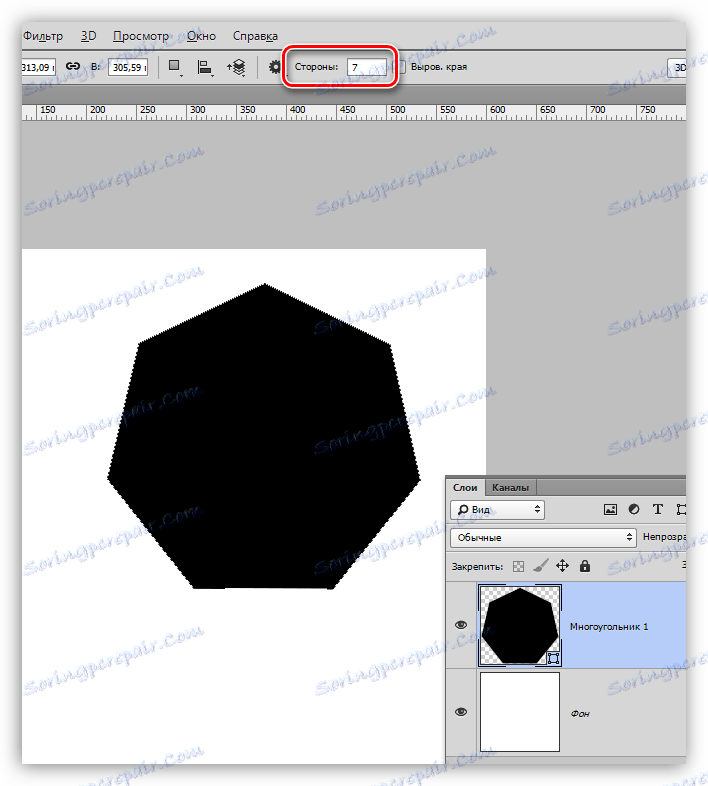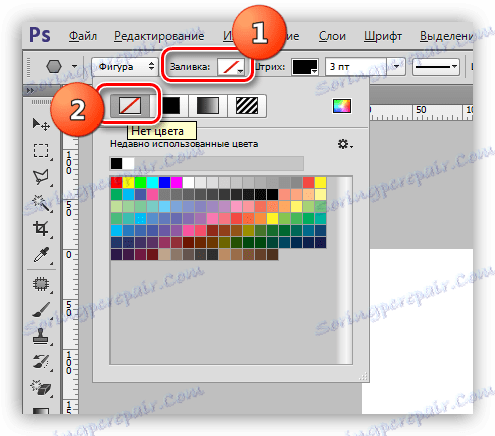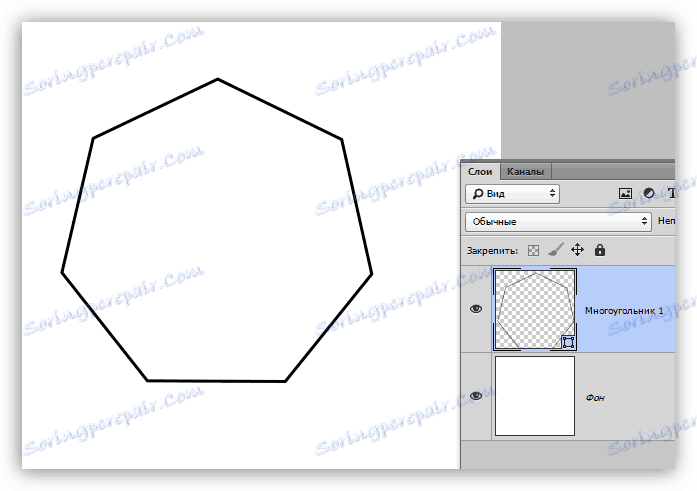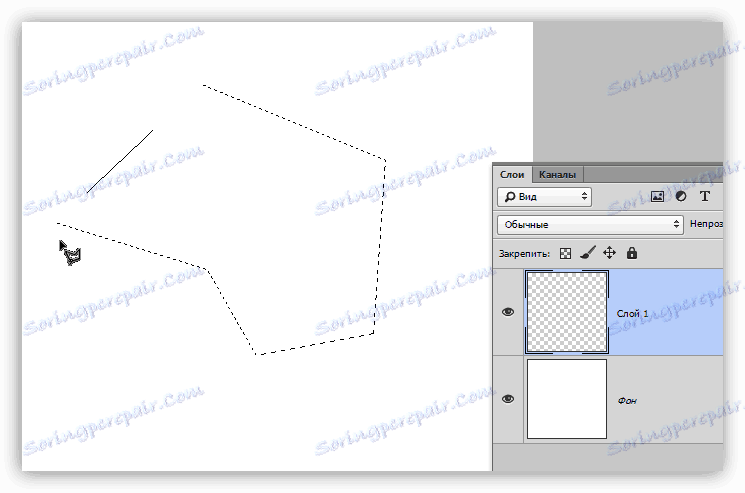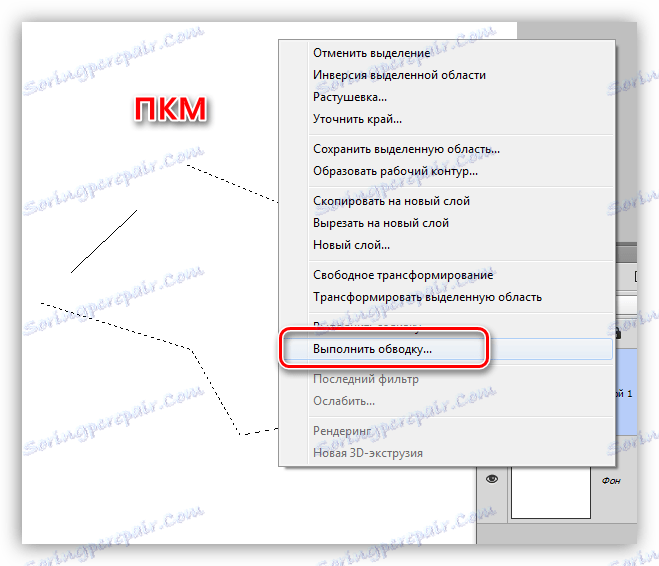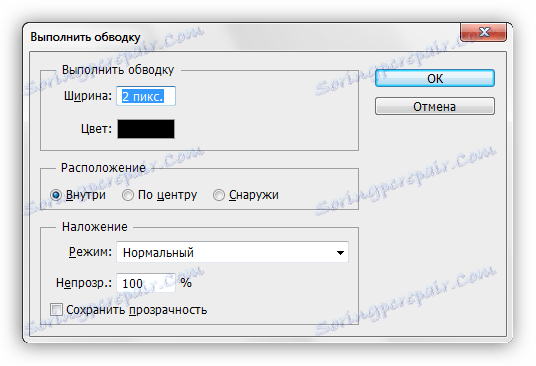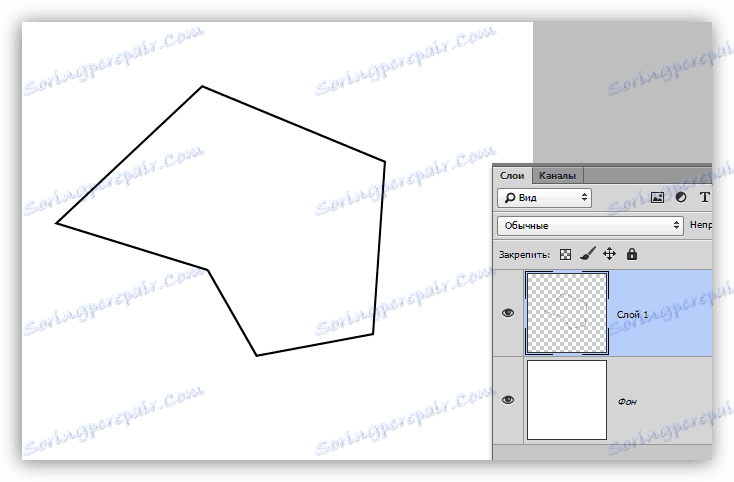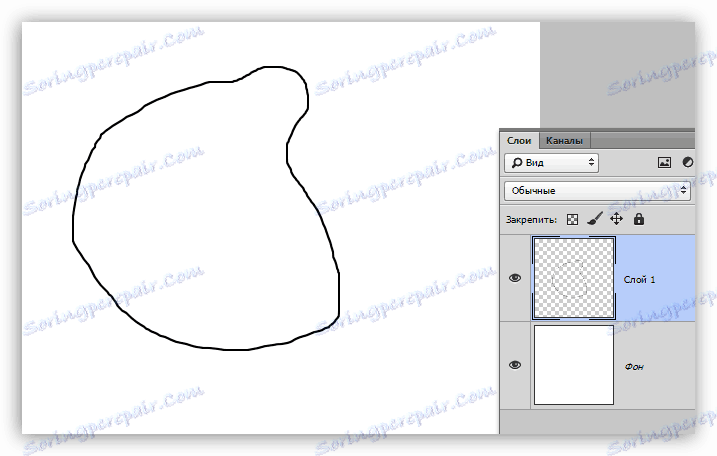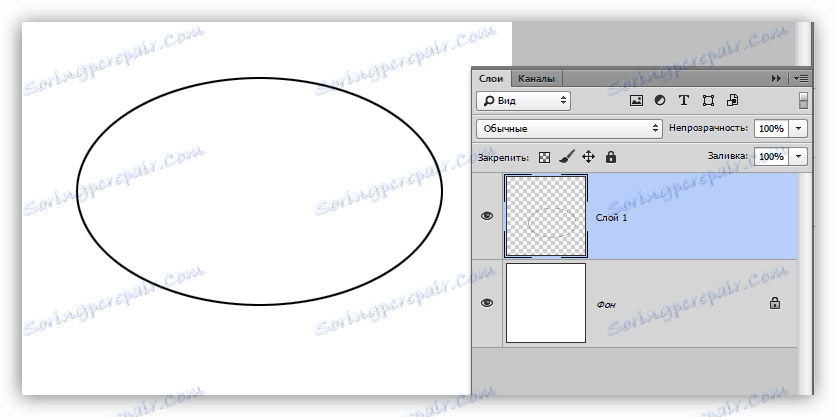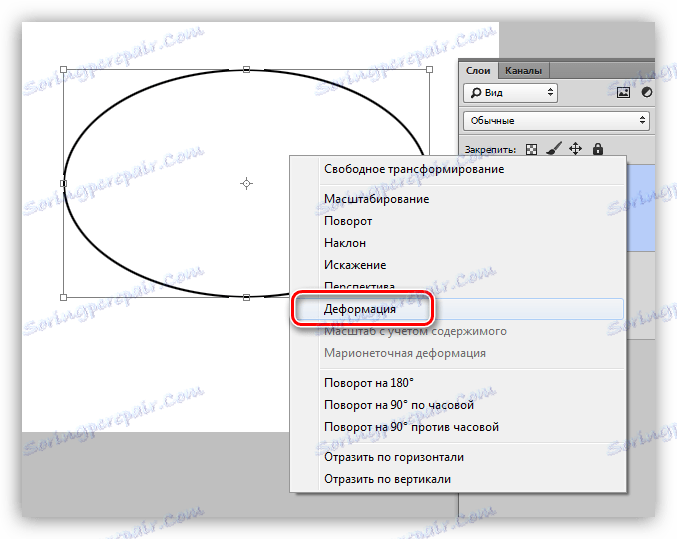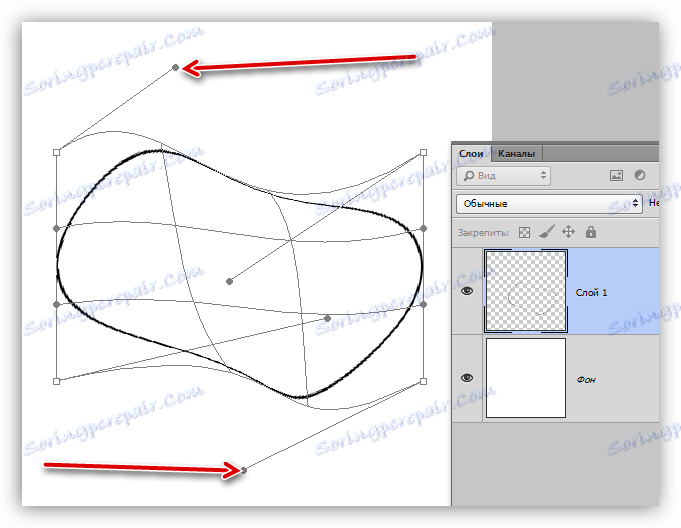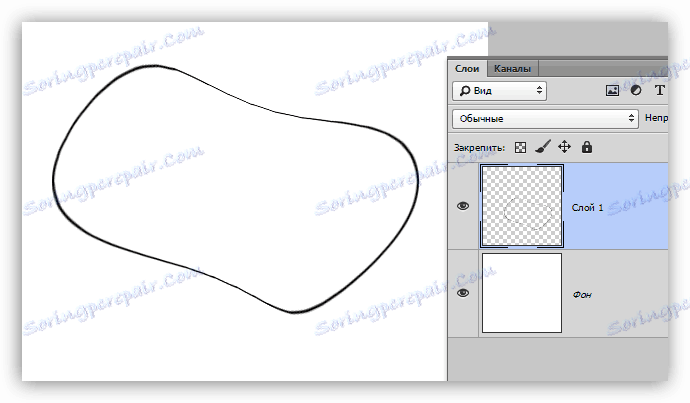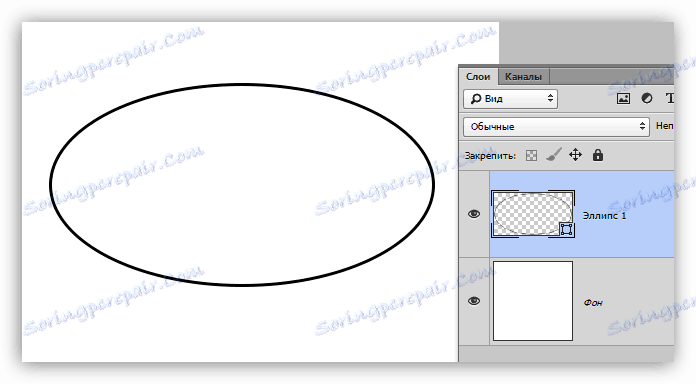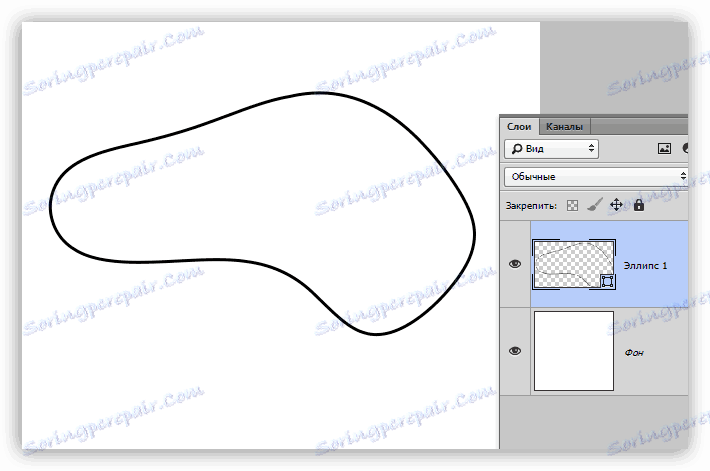Малюємо лінії в Фотошопі
Лінії, як втім, і інші геометричні елементи, є невід'ємною частиною роботи майстра Фотошопа. За допомогою ліній створюються сітки, контури, сегменти різної форми, будуються скелети складних об'єктів.
Сьогоднішня стаття буде повністю присвячена тому, яким чином можна створювати лінії в Фотошопі.
створення ліній
Як нам відомо з курсу шкільної геометрії, лінії бувають прямими, ламаними і кривими.
пряма
Для створення прямої в Фотошопі передбачено кілька варіантів з використанням різних інструментів. Всі основні способи побудови приведені в одному з уже існуючих уроків.
урок: Малюємо пряму лінію в Фотошопі
Тому, що не будемо затримуватися в цьому розділі, а відразу перейдемо до наступного.
ламана
Ламана лінія складається з декількох прямих відрізків, і може бути замкнутої, складаючи багатокутник. Виходячи з цього, є пара способів її побудови.
- незамкнута ламана
- Найпростішим рішенням для створення такої лінії є інструмент «Перо». З його допомогою ми можемо зобразити все що завгодно, починаючи з простого кута і закінчуючи складним многоугольником. Детально про інструмент читайте в статті на нашому сайті.
урок: Інструмент Перо в Фотошопі - теорія і практика
Для того, щоб добитися потрібного нам результату, досить поставити кілька опорних точок на полотні,
![Опорні точки для ламаної лінії інструменту Перо в Фотошопі]()
А потім обвести отриманий контур одним з інструментів (читайте урок про Перо).
![Заливка контуру створеного інструментом Перо в Фотошопі]()
- Інший варіант - скласти ламану лінію з декількох прямих. Можна, наприклад, намалювати початковий елемент,
![Створення першого елемента для побудови ламаної лінії в Фотошопі]()
після чого, шляхом копіювання шарів (CTRL + J) і опції «Вільне трансформування», що включається натисканням клавіш CTRL + T, створити необхідну фігуру.
![Створення ламаної лінії з декількох прямих в Фотошопі]()
- замкнута ламана
- Фігура.
урок: Інструменти для створення фігур в Фотошопі
При застосуванні даного методу ми отримаємо геометричну фігуру з рівними кутами і сторонами.
![Створення багатокутника з рівними кутами і сторонами в Фотошопі]()
Для отримання безпосередньо лінії (контуру) необхідно налаштувати обведення, іменовану «Штрихом». У нашому випадку це буде суцільний штрих заданого розміру і кольору.
![Налаштування обведення замкнутої ламаної лінії в Фотошопі]()
Після відключення заливки
![Відключення заливки багатокутника в Фотошопі]()
ми отримаємо необхідний результат.
![Ламана лінія створена інструментом Фігура в Фотошопі]()
Таку фігуру можна деформувати і обертати за допомогою все того ж «Вільного трансформування».
- Прямолінійне ласо.
![Інструмент Прямолінійне ласо в Фотошопі]()
За допомогою цього інструменту можна будувати багатокутники будь-якої конфігурації. Після постановки декількох точок створюється виділена область.
![Виділення інструментом Прямолінійне ласо в Фотошопі]()
Дане виділення потрібно обвести, для чого існує відповідна функція, яка викликається натисканням ПКМ по полотну.
![Виклик функції Виконати обведення виділення в Фотошопі]()
В налаштуваннях можна вибрати колір, розмір і положення обведення.
![Нстройка обведення виділеної області в Фотошопі]()
Для збереження гостроти кутів положення рекомендується робити «Усередині».
![Замкнута ламана лінія створена інструментом Прямолінійне ласо в Фотошопі]()
Як ми вже говорили раніше, така лінія являє собою багатокутник. Способів побудови багатокутників два - використовуючи відповідний інструмент з групи «Фігура», або шляхом створення виділення довільної форми з подальшою обведенням.
крива
Криві мають ті ж параметри, що і ламані, тобто, можуть бути замкнутими і незамкненими. Намалювати криву лінію можна кількома способами: інструментами «Перо» і «Лассо», використовуючи фігури або виділення.
- незамкнута
- замкнута
- Лассо.
![Інструмент Лассо в Фотошопі]()
Цей інструмент дозволяє малювати замкнуті криві будь-якої форми (сегменти). Лассо створює виділення, яке, для отримання лінії, необхідно обвести відомим способом.
![Замкнута крива лінія створена інструментом Ласо в Фотошопі]()
- Овальна область.
![Інструмент Овальна область в Фотошопі]()
В даному випадку результатом наших дій стане коло правильної або еліпсовою форми.
![Замкнута крива лінія створена інструментом Овальний область в Фотошопі]()
Для її деформації досить викликати «Вільне трансформування» (CTRL + T) і, після натискання ПКМ, вибрати відповідну додаткову функцію.
![Функція деформування в Фотошопі]()
На що з'явилася сітці ми побачимо маркери, потягнувши за які, можна домогтися потрібного результату.
![Деформування лінії створеної Овальної областю в Фотошопі]()
Варто зауважити, що в даному випадку вплив поширюється і на товщину лінії.
![Результат деформації лінії створеної Овальної область в Фотошопі]()
Наступний спосіб дозволить нам зберегти всі параметри.
- Фігура.
Скористаємося інструментом «Еліпс» і, застосувавши настройки, описані вище (як для багатокутника), створимо коло.
![Замкнута лінія створена інструментом Еліпс в Фотошопі]()
Після деформування отримаємо наступний результат:
![Деформування лінії створеної інструментом Еліпс в Фотошопі]()
Як бачимо, товщина лінії залишилася незмінною.
Таку лінію можна зобразити виключно «Пером» (з обведенням контуру), або «від руки». У першому випадку нам допоможе урок, посилання на який є вище, а в другому тільки тверда рука.
На цьому урок зі створення ліній в Фотошопі закінчено. Ми з Вами навчилися створювати прямі, ламані і криві лінії різними способами із застосуванням різних інструментів програми.
Не варто нехтувати даними навичками, так як саме вони допомагають будувати геометричні фігури, контури, різні сітки і каркаси в програмі Фотошоп.